Per i dati delle immagini, puoi importare dati etichettati o non etichettati e aggiungere etichette utilizzando la console Google Cloud . Puoi anche eliminare o aggiungere nuove etichette ai set di dati etichettati esistenti.
Per scoprire come importare i dati, consulta la pagina Prepara i dati del tipo di dati e dell'obiettivo con cui stai lavorando nella pagina Panoramica dell'addestramento. Continua con la pagina Crea set di dati corrispondente al tuo tipo di dati e al tuo obiettivo.
Dopo aver creato il set di dati e importato i dati senza etichetta, ti troverai in modalità
Sfoglia.

Come aggiungere etichette
Le istruzioni per etichettare gli obiettivi sono disponibili qui.
Le immagini che hai appena importato nel set di dati non sono etichettate, come previsto.
Classificazione
Quando la modalità Sfoglia è attiva e il set di dati con le immagini senza etichetta è selezionato, puoi vedere le immagini caricate.
- Fai clic su Aggiungi nuova etichetta e inserisci la nuova etichetta.
- Fai clic su Fine.
Ripeti l'operazione per ogni etichetta che vuoi aggiungere. - Seleziona l'immagine che vuoi etichettare.
Viene visualizzato l'elenco delle etichette. - Seleziona l'etichetta da associare all'immagine.
- Fai clic su Salva.
Classificazione
Quando è attiva la modalità Sfoglia e il set di dati con le immagini senza etichetta è selezionato, puoi visualizzare le immagini caricate.
- Fai clic su Aggiungi nuova etichetta e inserisci la nuova etichetta.
- Fai clic su Fine.
Ripeti l'operazione per ogni etichetta che vuoi aggiungere. - Seleziona l'immagine che vuoi etichettare.
Viene visualizzato l'elenco delle etichette. - Seleziona l'etichetta da associare all'immagine.
- Fai clic su Salva.
- Puoi visualizzare le etichette applicate a ogni immagine nella scheda Sfoglia.
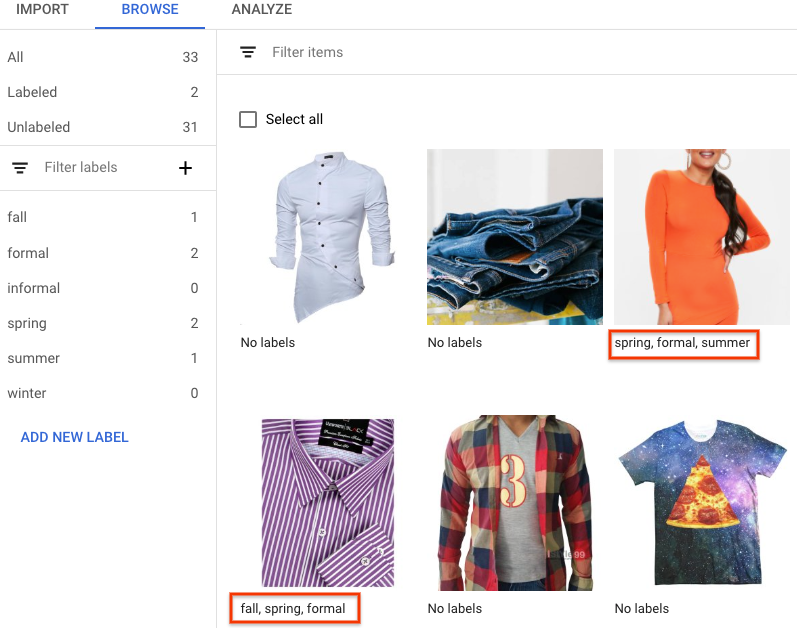
Rilevamento di oggetti
Quando è attiva la modalità Sfoglia e il set di dati con le immagini senza etichetta è selezionato, puoi visualizzare le immagini caricate.
- Fai clic su Aggiungi nuova etichetta e inserisci la nuova etichetta.
- Fai clic su Fine.
Ripeti l'operazione per ogni etichetta che vuoi aggiungere. - Seleziona l'immagine che vuoi etichettare.
- Viene visualizzato l'elenco degli oggetti delle etichette, se presenti.
- Nella finestra Aggiungi annotazione, seleziona il pulsante Aggiungi riquadro di delimitazione per aggiungere un riquadro di delimitazione dell'oggetto all'immagine.
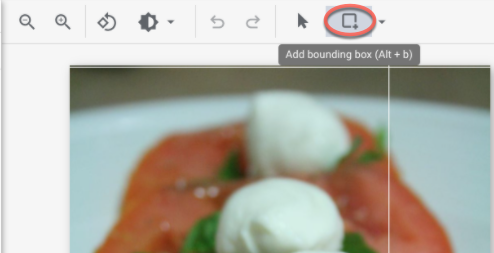
- Dopo aver disegnato un riquadro di delimitazione, viene visualizzato un elenco di etichette da applicare all'oggetto.
Scegli l'etichetta appropriata.
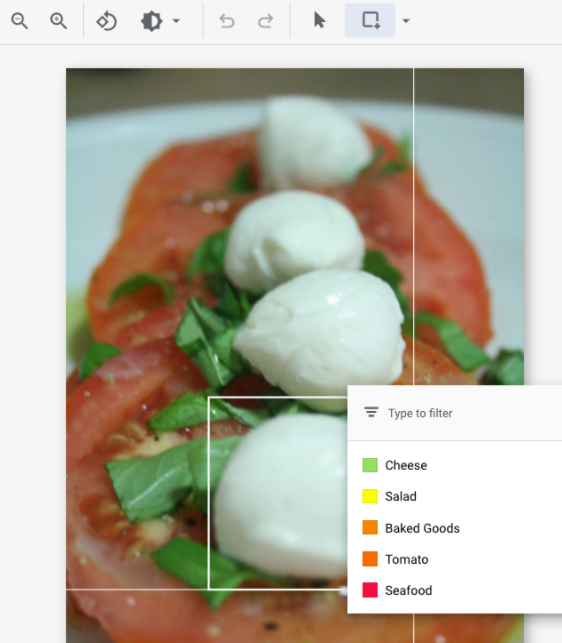
- Dopo aver aggiunto tutte le etichette e i riquadri di selezione, fai clic su Salva per aggiornare le annotazioni dell'immagine.
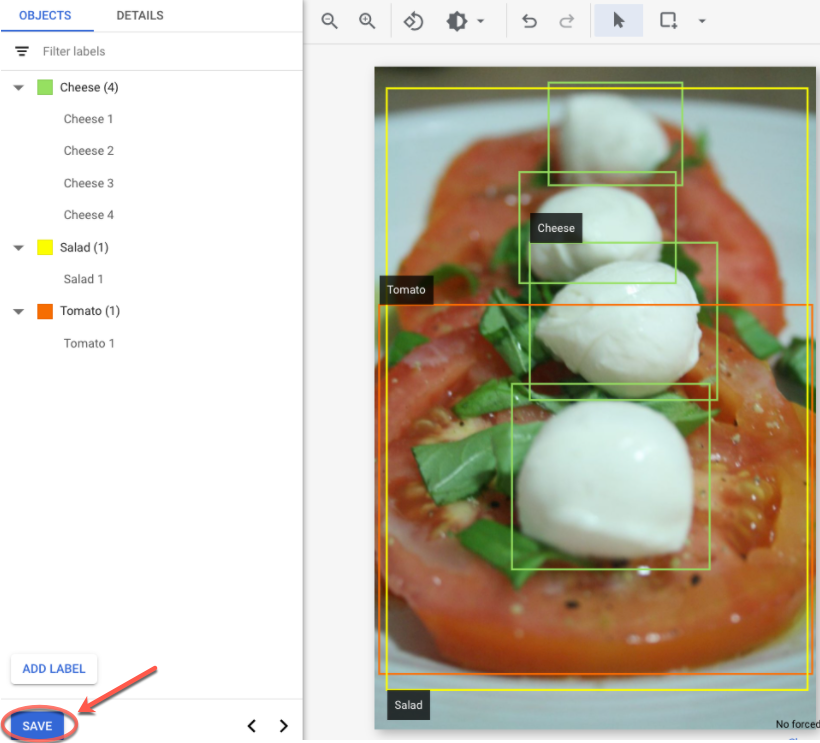
Passaggi successivi
- Addestra il modello AutoML utilizzando la Google Cloud console.
Addestra il modello AutoML Edge utilizzando la Google Cloud console. (solo immagine)
Addestra il modello AutoML Edge utilizzando l'API Vertex AI. (solo immagine)

